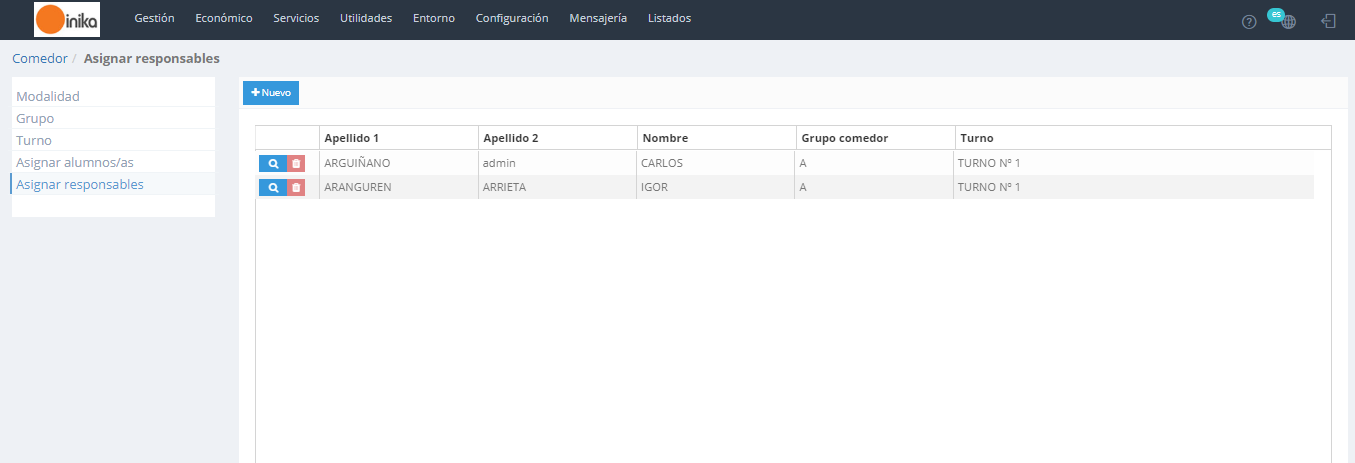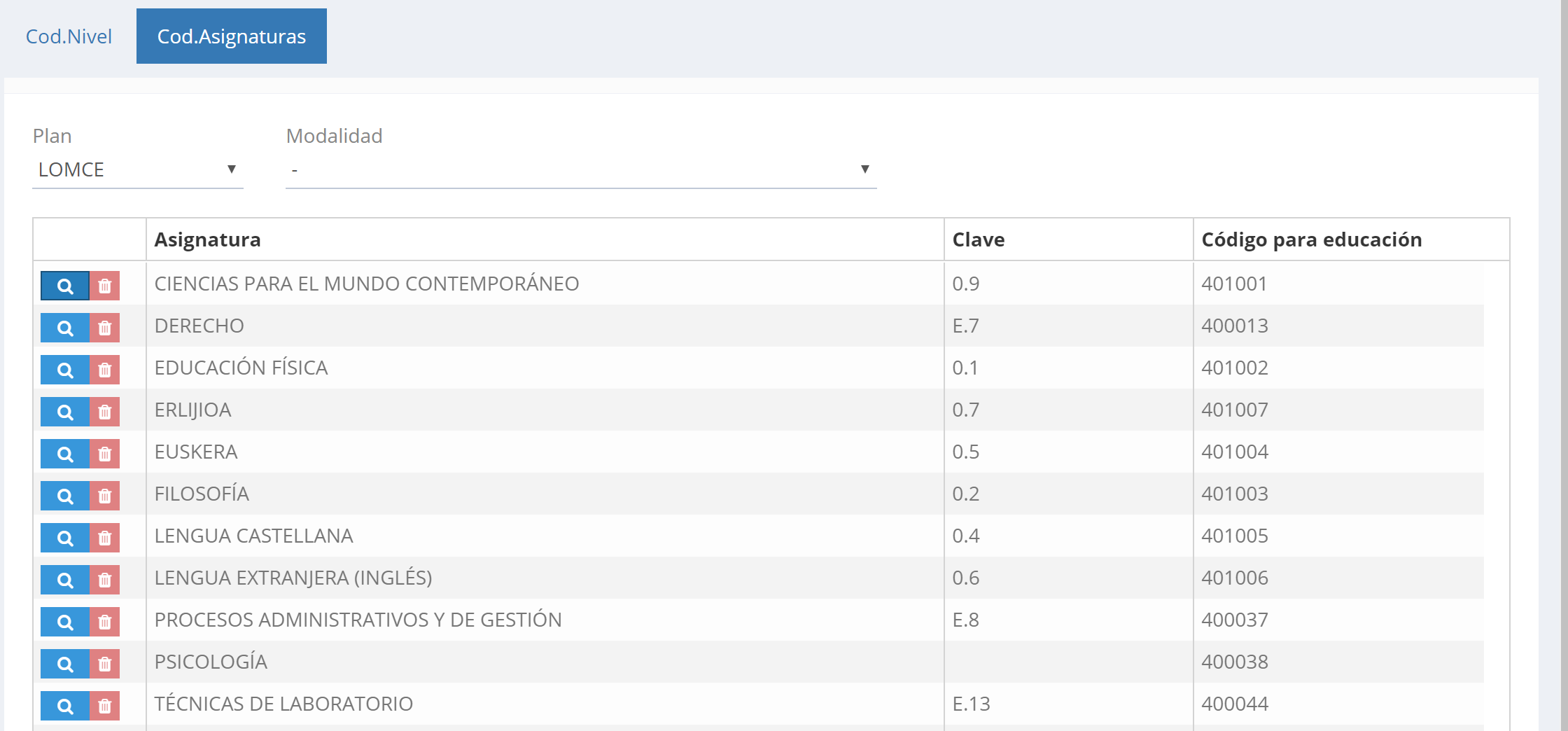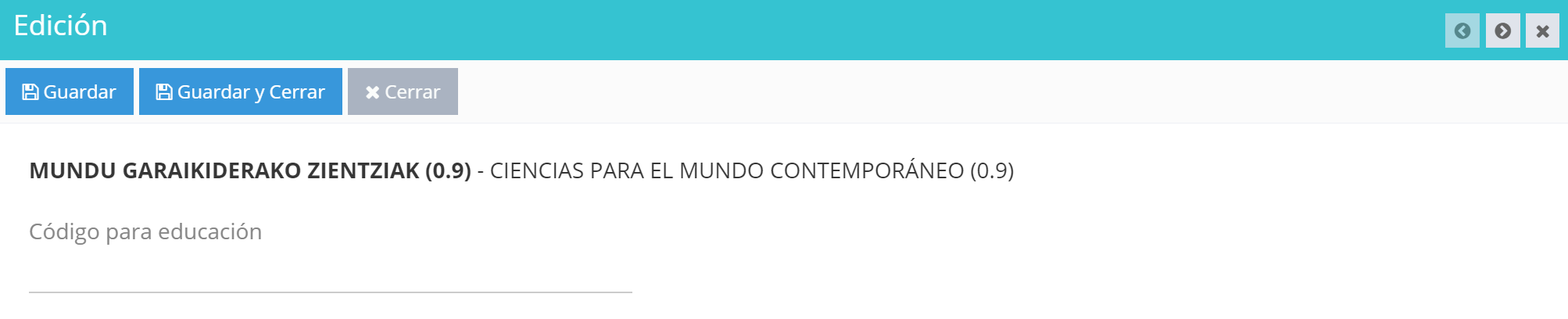En este apartado, asignaremos a las personas responsables de cada turno de comedor.
AÑADIR
Para añadir un nuevo responsable a un turno, haremos click sobre el botón ![]() .
.
A continuación, tendremos que rellenar los siguientes datos:
Operario: Seleccionaremos el operario que será responsable del grupo desde la lista desplegable.
Grupo comedor: Seleccionaremos el grupo del que será responsable desde la lista desplegable.
Turno: Seleccionaremos el turno del que será responsable desde la lista desplegable.
Una vez que hayamos rellenado todos los datos, haremos click sobre el botón ![]() .
.
EDITAR
Para editar algún dato sobre un registro ya creado, haremos click sobre el botón ![]() correspondiente al registro a editar.
correspondiente al registro a editar.
Se nos mostrará una ventana idéntica al que hemos visto arriba al crear un registro. Después de editar los campos pertinentes, haremos click sobre el botón ![]() .
.
ELIMINAR
Para eliminar un responsable ya creado, haremos click sobre el botón ![]() correspondiente al registro a eliminar.
correspondiente al registro a eliminar.